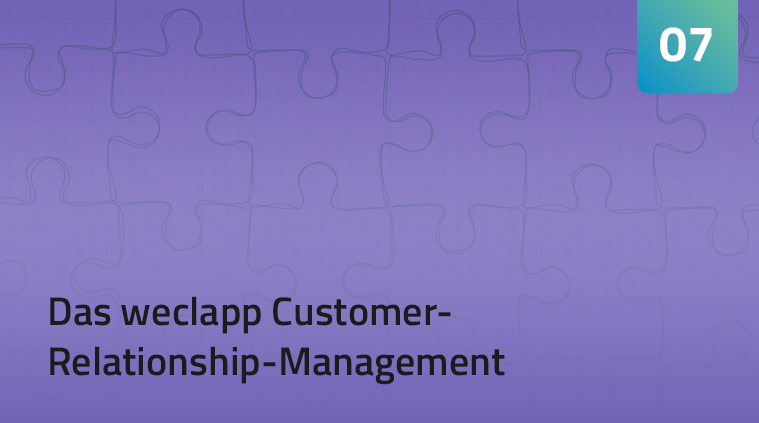In unserem siebten Teil der weclapp Customer-Relationship-Management Reihe möchten wir Ihnen gerne die Kundenansicht im Detail näher bringen. Zu unserem sechsten Teil der weclapp Customer-Relationship-Management Reihe gelangen Sie hier.
Alles rund um die detaillierte Kundenansicht
Um einen Kunden aufzurufen, gehen Sie bitte wie folgt vor.
Bitte klicken Sie in der linken Sidebar auf den Punkt „CRM“ und wählen im Anschluss bitte den Unterpunkt „Kunden“.
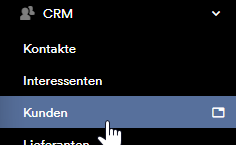
Hier gelangen Sie dann in Ihre Kundenübersicht und können den gewünschten Kunden auswählen.
Die Actionbuttons in der Kundenübersicht
Auch im Kunden finden Sie wieder eine Vielzahl von den blauen Actionbuttons. Welche Funktionen welcher Button mit sich bringt und wie Sie durch die Nutzung der Actionbuttons Ihre täglichen Prozesse noch besser strukturieren können, möchten wir Ihnen gerne einmal erläutern.

- +Angebot: Erstellen Sie ein direktes Angebot auf Ihren aufgerufenen Kunden. Der Vorteil bei der Angebotserstellung direkt über die Kundenmaske ist es, dass die Kundendaten sich direkt in Ihrer Eingabemaske befinden und Sie diese nicht händisch eingeben müssen.
- +Auftrag: Über den Auftragsbutton können Sie direkt einen Kundenbezogenen Auftrag erstellen, auch hier werden die Kundendaten direkt vorausgewählt.
- +Rechnung: Auch das Erstellen eines Rechnungsdokumentes können Sie direkt aus dem Kunden steuern.
- +Gutschrift: Den gleich Prozess können Sie auch für ein Gutschriftdokument durchführen.
- Organizer: Die Organizer-Funktion im Kunden bietet Ihnen die Möglichkeit, eine Aufgabe, eine Erinnerung, einen Kalendereintrag oder eine E-Mail mit direktem Kundenbezug zu erstellen.
- Ereignisse: Ereignisse oder Anrufe, können Sie ebenfalls aus der Kundenansicht starten.
- Kontakt-Funktionen: Auch im Kunden finden Sie wieder die Option, bestimmte Aktionen für den Kunden durchzuführen. Über die Kontakt-Funktionen haben Sie die Möglichkeit beispielsweise einen Kunden in einen Lieferanten zur transferieren oder den Kunden einer Firma zuzuweisen.
- Dokument: Fügen Sie Dokumente zu Ihrem Kunden hinzu.
- Weitere: Unter dem „weitere“ Reiter stehen Ihnen viele Optionen zur Verfügung. Unter anderem können Sie hier eine Zeit auf den Kunden erfassen oder ein Projekt auf den Kunden erfassen.
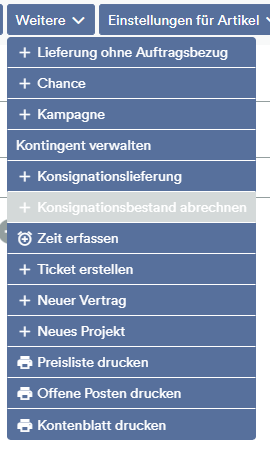
Einstellungen für Artikel: Hier können Sie spezielle Kundenpreise für bestimmte Artikel für Ihren aufgerufenen Kunden hinterlegen.
Zusatzfelder verwalten: Verwalten Sie Ihre Zusatzfelder in der Kundenmaske.
Die Reiter der Kundenansicht
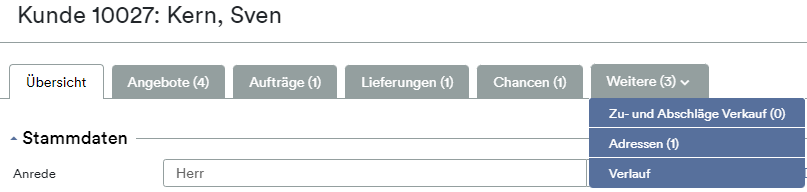
- Übersicht: In diesem Reiter sehen Sie die Kundenübersicht.
- Angebote: Hier finden Sie alle Angebote, die Sie auf Ihrem aufgerufenen Kunden erfasst haben.
- Aufträge: Auch die erstellen Aufträge finden Sie direkt in Ihrem Kunden.
- Lieferungen: Alle Lieferungen für Ihren Kunden auf einem Blick.
- Chancen: Sollten Sie noch eine offene Chance auf den Kunden angelegt haben, wird diese hier angezeigt.
- Weitere: Unter dem Reiter „weitere“ finden Sie, falls Sie dies hinzugefügt haben, Zu- und Abschläge für Ihren Kunden. Der Verlauf-Reiter zeigt Ihnen die letzten Aktivitäten der Kundenmaske.
Im nächsten Teil unserer weclapp Customer-Relationship-Management Reihe möchten wir Ihnen gerne die Kundenübersichtsmaske sowie die Kundenakte näher bringen. Sollten Sie hierzu noch weitere Fragen haben, nehmen Sie gerne Kontakt unter weclapp@group24.de mit uns auf.